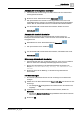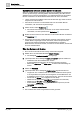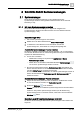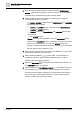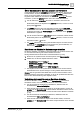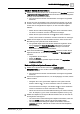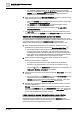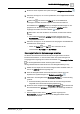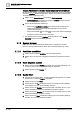User Manual
Schritt
-
für
-
Schritt Bedienanweisungen
Systemmanager
2
24 | 385 A6V10415471_de_a_40
1. Wenn im Kopf des Systemmanager-Fensters das Symbol Bereichslayout
sperren aktiv (nicht ausgegraut) ist, klicken Sie darauf, um es auszugrauen.
Andernfalls kann das Bereichslayout nicht verändert werden.
2. Klicken Sie die Symbole in der Titelleiste, um zwischen den verfügbaren
voreingestellten Layouts zu wechseln:
– : Auswahl, primärer Arbeitsbereich und Kontextbereich. Der sekundäre
Bereich öffnet sich bei Bedarf.
– : Auswahl und primärer Bereich, und linker Teil des Kontextbereichs.
– : Auswahl und primärer Bereich.
– : Primärer Bereich und Kontextbereich. Der sekundäre Bereich öffnet
sich bei Bedarf.
– : Nur primärer Bereich.
Hinweis: Auch wenn das ausgewählte Layout den sekundären Bereich
enthält, wird der sekundäre Bereich nur angezeigt, wenn Sie eine Auswahl
treffen, für die er benötigt wird, und sofern der primäre Bereich nicht
gesperrt ist. Weitere Informationen finden Sie unter Öffnen des sekundären
Bereichs zulassen oder verhindern [➙ 25].
3. Ziehen Sie den Teiler (die Trennlinie) zwischen den Bereichen, um die Grösse
der Bereiche im aktuellen Layout zu ändern.
4. Klicken Sie die Schaltfläche auf dem Teiler, um einen Bereich zu
erweitern/zu reduzieren. (Klicken Sie die Schaltfläche erneut, um einen
reduzierten Bereich wieder zu erweitern.)
5. Klicken Sie Schliessen in der Kopfzeile des entsprechenden Bereichs, um
den sekundären Bereich zu schliessen.
6. Klicken Sie das Symbol Bereichslayout sperren in der Titelleiste (so dass es
nicht ausgegraut ist), um zu verhindern, dass das aktuelle Layout geändert
wird. Damit wird die Funktion deaktiviert, mit der Sie zwischen den aktuellen
Layouts wechseln, und die Bereiche können nicht mehr grössenverändert,
erweitert, reduziert oder geschlossen werden.